משחקי מחשב: המדריך האולטימטיבי למתחילים
(Steam; Shutterstock/Ekkaphan Chimpalee)
ישנם לקוחות רבים במשחקים במחשב האישי, אך אף אחד מהם אינו בוגר ועשיר בתכונות כמו Steam. השתמש בטיפים אלה כדי לשלוט בחנות ולשגר המשחקים של Valve על שולחן העבודה, במחשב נייד ובסיפון קיטור.
ניהול עורך, אפליקציות ומשחקים
מאז 2004, תמרתי עותק חנונים הקשורים לגאדג’ט וווידיאו לווידיאו למגוון פרסומים, כולל המאוחר, נהדר 1 למעלה; מחשב נייד; הורות; סינכרון; לחם חכם; וכן WWE. כעת אני מיישם את הידע והמיומנות הזה כעורך המנהל של צוות היישומים והמשחקים של PCMAG.
הקריירה שלי העבירה אותי דרך מגוון אקלקטי של שדות, וחיברה אותי לאנשים מכל תחומי החיים. חוויה זו כוללת בנייה, בישול מקצועי, פודקאסטים וכמובן כתיבה. אני מקליד את הצילומים החנוקים מאז 2009, ובסופו של דבר נוחתת בעמדת פרילנסינג ב- PCMAG. זה פרח לתפקיד אנליסט טק במשרה מלאה בשנת 2021, שם אני נותן את התובנה האישית שלי בענייני אירוח אתרים, הזרמת מוזיקה, אפליקציות סלולריות ומשחקי וידאו.
https: // www.PCMAG.com/how-to/steam-tip

(Steam; Shutterstock/Ekkaphan Chimpalee)
Steam הוא הפנים של משחקי מחשב. שוק משחקי הווידיאו של Valve אינו המקום היחיד לרכוש משחקי מחשב – חנות משחקי Epic, Gog ו- Xbox הם גם אפשרויות קיימא – אך טביעת הרגל של Steam והמכירות העונתיות המפורסמות הופכות אותו ליעד קמעונאי מקוון פופולרי. בנוסף, כאשר כף היד הצפוי של סיפון הקיטור מצוין הופך את הופעת הבכורה שלו, הנוכחות הציבורית של Steam עשויה להאיר עוד יותר בהירה.
. לקוח שולחן העבודה שלה מאפשר לך לעשות הרבה דברים, כולל ארגון הספרייה שלך, הזרמת מפגשי המשחק שלך לקהל ולפטפט עם הבתים. בקיצור, Steam יש הרבה קורה, אבל רבים מהאלמנטים האטרקטיביים והשימושיים יותר שלה עשויים להיות בלתי מוכרים על ידי חדשים ומשתמשים ותיקים כאחד.
עם זה בחשבון, הרכבנו רשימה של טיפים לקיטור שיעזרו לך להפיק את המרב מהיישום. זוהי רשימה הולכת וגדלה שתתרחב עם הזמן. אז, אתגר את שולחן העבודה, מחשב נייד או סיפון קיטור או סיפון קיטור, הפטר קיטור והתכונן ללמוד מה תוכנת המשחקים של Valve יכולה לעשות עם מעט מאמץ מצידך.
שסתום סיפון קיטור משחרר משחקי מחשב משולחן העבודה
1. אבטח את חשבונך באמצעות שומר קיטור
אבטחה חשובה. אתה לא רוצה א גלנגרי גלן רוס תלמיד שובר את דרכם לחשבון הקיטור שלך כדי לקדם סדר יום נרתיע. כדי למנוע זאת, עליכם, כמובן, להשתמש בסיסמה חזקה. אבל עליכם להוסיף את הסיסמה עם שכבה נוספת של אבטחה.
כאשר שומר הקיטור מופעל בחשבונך, עליך לספק קוד גישה מיוחד כדי לאמת את חשבונך במכשיר לא מוכר. תלוי בהגדרות משמר הקיטור שלך, תקבל דוא”ל עם הקוד המיוחד או תשיג אותו מהאפליקציה Steam Mobile בסמארטפון שלך. אתה מאפשר זאת על ידי ביקור קיטור> הגדרות> חשבון> נהל אבטחת חשבון משמר קיטור.
2. הצטרף לבטא Steam
כשאתה יוצר חשבון Steam, אתה נרשם לתכונות שנדחפו לקהל. עם זאת, אם אתה מרגיש הרפתקני במיוחד, אתה יכול להשתתף בבטא הקיטור. בכך, תוכלו לגשת לתכונות שעדיין נמצאות בשלב הבדיקה, כמו מנהל האחסון החדש שלכאורה מגיע בציפייה לסיפון Steam. הנה איך לעשות את זה.
אתה מבקר Steam> הגדרות> חשבון ופתח את התפריט הנפתח בקטע ההשתתפות בטא. בחר עדכון בטא Steam, לחץ על אישור, אתחל מחדש וסיים! עכשיו, שסתום ידחוף את התכונות המוקדמות בדרך שלך.
3.
כברירת מחדל, Steam מציג את המשחקים שלך בסדר אלפביתי ברשימה יחידה ומיישרת אנכית. . למרבה המזל, Valve מספקת את הכלים לסדר את הספרייה שלך.
על ידי לחיצה ימנית על שם המשחק וניווט הוסף ל> אוסף חדש, אתה יכול ליצור קטגוריות (נניח, משחקי פעולה או משחקי אינדי) כדי לארגן את האוסף הדיגיטלי שלך. אוספים יכולים להיות סטטיים או דינמיים. עם אוסף סטטי, אתה מעביר ידנית משחק לקטגוריה על ידי לחץ באמצעות לחצן העכבר הימני על הכותרת שלו ובעקבות התפריטים (או גורר אותו לביתו החדש). בעזרת אוסף דינמי, אתה יכול להחיל פילטרים שממיינים אוטומטית משחקים לפי תגי הקיטור המוגדרים כברירת מחדל שלהם ככל שהספרייה שלך גדלה.
בנוסף, לחיצה על סמל האוספים פותחת רשת המציגה את הקטגוריות שנוצרו במיקום מרכזי אחד קל לקריאה.
4. צור מדף קיטור
מדפים הם דרכים חלופיות לצפייה בספריית המשחק שלך. על ידי לחיצה הוסף מדף> בחר מדף, אתה יכול להפוך כל אוסף למדף גלילה אופקי. ישנן גם כמה אפשרויות ברירת מחדל, שאינן אספנות, כולל כל המשחקים ופעילות החברים האחרונה.
. הוסף משחק ללא מדרון לספריה שלך
לפעמים המשחקים שאתה רוצה לשחק פשוט לא בחנות הקיטור. נניח, למשל, שמלחמת הכוכבים: Battlefront II נמצאת ברשימת המשאלות שלך מסיבה מוזרה כלשהי. Battlefront II זמין לרכישה רק מחנות המקור של Electronic Arts (במחשב האישי), לכן עליכם לקנות אותו ישירות מהחברה שגיימרים אוהבים לשנוא.
אתה מוריד אותו, נהנה להניף כמה פנסי אורות, ומתפלל שקופסאות השלל לעולם לא יחזרו. אבל, אבוי, אתה לא אוהב את הרעיון שיש שני לקוחות נפרדים להשיק משחקים. לשסתום יש תרופה לכך.
אתה יכול להכין מלחמת הכוכבים: Battlefront II, או כל משחק מחשב אחר, להופיע כחלק מספריית Steam שלך על ידי לחיצה הוסף משחק בפינה השמאלית התחתונה של הממשק ואז לבחור הוסף משחק ללא מדרון. לאחר מכן, פשוט בחר כותרת ולחץ על הוסף תוכניות שנבחרו. זהו זה!
6. הסתר משחקי קיטור
לפעמים אתה פשוט צריך להסתיר משחק וידאו. זה יכול להיות תואר שאתה כמעט ולא משחק, או, סביר יותר, שיש משחק שאתה אוהב שאתה לא רוצה שאנשים אחרים יידעו שאתה משחק. אחרי הכל, מי רוצה לצלות על בעלות על אני אוהב אותך, אלוף משנה סנדרס! סימולטור היכרויות טוב של אצבע?
הסתרת משחק היא פשוטה. לחץ באמצעות לחצן העכבר הימני על כותרת ואז לחץ על ניהול> הסתר את המשחק הזה. כעת, הדרך היחידה לראות את המשחק בספריה שלך היא למפתח את שמו לתיבת החיפוש. כדי להפוך את פעולת ההיעלמות, חפש את המשחק ולחץ ניהול> הסר מהוסתר.
7. לראות את התמונה הגדולה
הרצון של Valve להפוך את Steam לחלק ממרכז הבידור שלך הביא לכך שהחברה יצרה מצב תמונה גדולה, ממשק יעיל המיועד לשימוש עם צגים וטלוויזיות עם מסך גדול.
מופעל על ידי לחיצה , ממשק זה מאפשר לך לנווט את ספריית המשחק שלך, חנות הקיטור, לוחות ההודעות הקהילתיים ולקוח הצ’אט באמצעות GamePad, Mouse או The Breate Steam Bracter Gamepad,.
8. המשך לשחק במחשב אחר עם Steam Cloud
האם ידעת שאתה יכול לשמור את התקדמות המשחק שלך בענן ולחדש את מושב המשחק שלך במחשב אחר מבלי להחמיץ פעימה? על ידי הפעלת ענן Steam (קיטור> הגדרות> ענן> אפשר קיטור יכול לסנכרן), חוסכי המשחק שלך מאוחסנים בשרתים של Valve, המאפשרת לך להמשיך איפה שהפסקת.
שימו לב שתכונה זו אינה זמינה לכל משחק. עם זאת, חבורה שלמה של אותם תומכת בזה.
9.
רק בגלל שספריית משחקי המחשב שלך היא דיגיטלית, זה לא אומר שאתה לא יכול להלוות למשחקים לאחרים במשק הבית שלך. שיתוף ספרייה משפחתית מאפשר לך להשאיל את המשחקים שלך עד 10 אנשים אחרים המשתמשים באותו מחשב משחק.
אפשר זאת על ידי ביקור קיטור> הגדרות> משפחה, ואז לחיצה על לאשר שיתוף ספרייה במחשב זה קופסא. ברגע שאתה מאשר בקשת ההרשאה של משתמש אחר, הוא יכול להוריד ולנגן את הכותרות בספריה שלך-למעט אלה שעשויים לדרוש מפתח אבטחה של צד שלישי. הם מקבלים גם חוסכים משחק משלהם, כך שאתה לא צריך לדאוג שהם יעלו את ההתקדמות שלך.
10. צג שיעורי מסגרת
אנו באמת מתעבים כי ספירת קצב המסגרת הפכה לחלק כה משמעותי בשיח משחקי הווידיאו המקוונים, בעיקר מכיוון שמעט גיימרים מבינים את הקורבנות שלעתים חייבים להתבצע כדי לבצע משחק בגובה 60 פריימים לשנייה. אבל לפעמים אתה רוצה לראות איך מצולעי הדחיפה של אסדה שלך.
נניח, למשל, אתה רוצה לראות כיצד המשחקים שלך מתפקדים עם GPU חדש המותקן במחשב האישי שלך. לך ל קיטור> הגדרות> במשחק ולאפשר את דלפק ה- FPS. ואז, לאחר שתאתחל את משחק הבחירה שלך, תראה מונה קצב מסגרת על המסך.
אתה יכול גם לאפשר צבע ניגודיות גבוה כך שהדלפק ניתן לזהות בקלות ולהגדיר את מיקומו על המסך.
11. החזר משחק קיטור
תמיד מחובר כמות קטנה של סיכון לרכישת משחק וידאו. יתכן שזה לא אתחול. זה עלול לסבול מקצב מסגרת נורא. יכול להיות שזה פשוט מסריח. .
על ידי לחיצה עזרה> תמיכה בקיטור, . לחץ על משחק ועל הבעיות המתאימות, ותועבר לדף המאפשר לך לבקש החזר כספי. בקשת ההחזר שלך חייבת להתרחש תוך שבועיים מרגע הרכישה, ואתה בטח שיחקת את המשחק פחות משעתיים. אתה יכול להחזיר את המשחק, DLC, רכישות במשחק, הזמנות מראש ואפילו חומרה, כמו בקר הקיטור וקישור Steam.
הערה: רחובות Rage 4 הוא משחק מעולה-’em-up. זה עתה הוזכר כאן רק למען ההפגנה.
12. החלפת כרטיסי סחר בקיטור למזומן
. איסוף קבוצה של כרטיסים באמצעות עסקאות או רכישות מאפשרת לך ליצור אותם לתגים שתוכל ללבוש בדף הפרופיל שלך כגוי של כבוד. תגי יצירה גם מתגמלים אותך עם רקע פרופיל, קופונים וארגוני צ’אט. אבל אתה לא צריך לעשות אף אחד מהדברים האלה.
. כדי לראות את הכרטיסים שלך, לחץ על שם משתמש> מלאי. .
בדרך כלל אתה נרתע כמה סנט לכרטיס עבור הירידה הממוצעת שלך, בעוד שכרטיסים נדירים יותר הולכים קצת יותר כסף. . .
למכור מספיק כרטיסים, ויהיה לך מספיק כסף בחשבונך כדי לקנות DLC או משחק חדש.
13. תן את מתנת המשחקים
משחקים הם מתנה נהדרת, ו- Valve מקשרים אתכם לקנות אותם לאחרים. אתה פשוט מוסיף כותרת לעגלת קניות Steam כמו שהיית עושה לעצמך, אבל במקום ללחוץ על רכישה לעצמי, לחץ על רכישה במתנה ואז בחר אדם מרשימת החברים שלך. זהו זה!
בנוסף, תוכלו לשלוח את המשחק מייד לחשבון Steam של הנמען או לתאם משלוח ליום הולדת, חג או בכל פעם אחרת.
14. הזרם את מפגשי המשחק שלך
Steam הוא לא משחק וידאו מלא שירות סטרימינג בשידור חי כמו טוויץ ‘או משחקי פייסבוק, אך הוא מציע תכונות שידור כדי שחברים יוכלו לצפות זה בזה. לחץ על Steam> הגדרות> שידור כדי להתאים את רזולוציית הווידיאו של הזרם, הגדרות פרטיות, קצב סיביות מקסימלי ואפשרויות חיוניות אחרות.
בצד ההפוך, אתה יכול לבחור חבר שלך ובחר לראות מה הם עומדים. אתה יכול לצפות גם בזרמים ציבוריים. שימו לב שתזדקקו לפיתרון של צד שלישי כדי להקליט וידיאו.
לפריימר שידור מעמיק, אנא בדוק כיצד להתחיל בהזרמת משחק: המדריך האולטימטיבי.
15.
הזרמה למכשיר אחר ברשת הביתית שלך אינה שונה בהרבה מזרם מקוון. . תצטרך גם קישור Steam, לאפליקציה השימושית שבה אתה משתמש כדי להיכנס למכשירים שאינם מארחים. הנה איך לעשות את זה.
משחקי מחשב: המדריך האולטימטיבי למתחילים
האם אתה מעוניין להתחיל עם משחקי מחשב? אולי אתה גיימר קונסולות שמחפש לעשות את המתג, או אולי אתה חדש לחלוטין במשחקים לגמרי. לא משנה מה יהיה, משחקי מחשב הם דרך פנטסטית לחוות את המשחקים האחרונים עם הגרפיקה והביצועים הטובים ביותר. .
בחירת החומרה הנכונה
השלב הראשון להתחיל עם משחק מחשב הוא לבחור את החומרה הנכונה. שלא כמו קונסולות, שכולן סטנדרטיות, חומרת מחשב יכולה להשתנות באופן נרחב מבחינת ביצועים, מחיר ותאימות. להלן רכיבי המפתח שתצטרך לקחת בחשבון:
- . חפש מעבד עם מהירות שעון גבוהה וליבות מרובות עבור הביצועים הטובים ביותר.
- כרטיס גרפי (GPU): ה- GPU אחראי על הפיכת הגרפיקה של המשחק, כך שהוא חיוני לחווית משחק טובה. חפש GPU עם לפחות 4 ג’יגה -בייט של VRAM ותמיכה בממשקי ה- API האחרונים של DirectX ו- OpenGL.
- זיכרון RAM: RAM הוא הזיכרון לטווח הקצר של המחשב שלך, והוא חיוני לשמירה על מספר יישומים ומשחקים פתוחים בבת אחת. חפש לפחות 8 ג’יגה -בייט של זיכרון RAM, רצוי יותר.
- אחסון: תזדקק לאחסון רב למשחקים שלך, ו- SSDs הם האפשרות הטובה ביותר לזמני עומס מהיר. חפש SSD עם אחסון לפחות 500 ג’יגה -בייט.
הגדרת המחשב שלך למשחקים
. להלן כמה טיפים מרכזיים:
- התקן את המנהלי ההתקנים האחרונים עבור החומרה שלך: זה יבטיח שהחומרה שלך תהיה אופטימלית למשחקים ויכולה לנצל את התכונות העדכניות ביותר ושיפורי הביצועים.
- התקן את לקוח המשחק: רוב משחקי המחשב מופצים באמצעות לקוח משחק כמו Steam, Epic Games Store או GoG. התקן את הלקוח וצור חשבון כדי להתחיל לגלישה ולקנות משחקים.
- התאם את הגדרות הגרפיקה שלך: לכל משחק יש מגוון של הגדרות גרפיקה שניתן להתאים לאיזון הביצועים ואיכות הוויזואלית. התנסה בהגדרות אלה כדי למצוא את האיזון הנכון לחומרה שלך.
טיפים לביצועים אופטימליים
לבסוף, הנה כמה טיפים למיטוב המחשב שלך לביצועי המשחק הטובים ביותר:
- סגור אפליקציות רקע: סגור כל אפליקציות מיותרות הפועלות ברקע כדי לשחרר משאבי מערכת למשחק שלך.
- עקוב אחר הטמפרטורות שלך: השתמש בכלי כמו MSI Afterburner כדי לפקח על טמפרטורות ה- CPU וה- GPU שלך ולהתאים את ההגדרות שלך לפי הצורך כדי למנוע התחממות יתר.
- Overclock החומרה שלך: Overclocking CPU ו- GPU שלך יכולים לספק דחיפה משמעותית של ביצועים, אך היא גם נושאת כמה סיכונים ודורשת מעקב מדוקדק.
- שקול לשדרג את החומרה שלך: אם אינך מקבל את הביצועים שאתה רוצה, שקול לשדרג את החומרה שלך או להשקיע במערכת קירור טובה יותר.
התאמה אישית של חווית המשחק שלך
אחד הדברים הטובים ביותר במשחקי מחשבים הוא היכולת להתאים אישית את חווית המשחק שלך. . להלן כמה רעיונות:
- מצבי גרפיקה: למשחקי מחשב רבים יש קהילת מודדינג תוססת שיוצרת מצבי גרפיקה שיכולים לשפר את הוויזואליות של המשחק, לעתים קרובות באופן משמעותי. עיין באתרים כמו Nexus Mods כדי לגלוש ולהוריד מצבים למשחקים המועדפים עליך.
- פקדים בהתאמה אישית: משחקי מחשב רבים מאפשרים לך להתאים אישית את הפקדים שלך, בין אם מחזירים מחדש או באמצעות בקר אחר. התנסו בתצורות שונות כדי למצוא את ההתקנה שמתאימה לכם ביותר.
- תוכנת צד שלישי: ישנם כלים ושירותים רבים של צד שלישי שיכולים לשפר את חווית המשחק שלך, מתוכנה המפקחת על ה- FPS שלך וכלה במערכת האופטימיזציה של המערכת שלך למשחקים.
בניית מחשב משחק לעומת. קניית מובנה מראש
כשמדובר במשחקי מחשב, יש לך שתי אפשרויות: בניית מחשב משחק בעצמך או קניית מחשב משחק שנבנה מראש. לשתי האפשרויות היתרונות והחסרונות שלהן:
- בניית מחשב משחק: בניית מחשב המשחקים שלך יכולה להיות אפשרות מתגמלת וחסכונית, מכיוון שיש לך שליטה מלאה על הרכיבים שבחרת ולעיתים קרובות יכולה להשיג ביצועים טובים יותר לכסף שלך. עם זאת, בניית מחשב דורשת ידע טכני כלשהו ויכולה להיות זמן רב.
- קניית מחשב משחקים שנבנה מראש: קניית מחשב משחק שנבנה מראש יכולה להיות אפשרות נוחה, מכיוון שלעתים קרובות אתה יכול לקבל מערכת מותאמת לחלוטין ללא כל ידע טכני או טרחה. עם זאת, מחשבי משחק שנבנו מראש יכולים להיות יקרים יותר מאשר לבנות משלך, ויש לך פחות שליטה על הרכיבים ועל הביצועים שלהם.
בסופו של דבר, ההחלטה בין בנייה לקנייה תלויה בתקציב, בידע הטכני והעדפותיך.
סיכום
משחק מחשב הוא תחביב פנטסטי שמציע אינסוף אפשרויות להתאמה אישית ואופטימיזציה. על ידי ביצוע העצות וההנחיות במדריך זה, אתה יכול להתחיל במשחקי מחשב ולחקור את כל מה שיש לו להציע. החל מבחירה בחומרה הנכונה לאופטימיזציה של ההגדרות שלך ולהתאמה אישית של החוויה שלך, לא חסרים דרכים להפיק את המרב מחוויית המשחק שלך למחשב האישי שלך.
- תגיות
- מדריך למתחילים למחשבי משחק
- מתחילים
- איך ל
- משחקי מחשב
- מדריך למשחקי מחשב
איך לשחק משחקי וידאו? מדריך למתחילים בסיסי
רוצה לתת למשחקי וידאו ללכת אבל לא בטוח מאיפה להתחיל? להלן מדריך מהיר למתחילים.
מאת: HT Tech
כל הגיימרים הפוטנציאליים שם שהם מתחילים או מחפשים להתחיל לשחק משחקי וידאו כאן הם מדריך למתחילים. לכן, אם אתה חושב לקחת ג’ויפד, אבל אינך יודע מאיפה להתחיל, או אילו משחקים לנסות, פשוט המשך לקרוא. בחירת משחק וידאו או ללמוד כיצד לשחק יכולה להיות מדהימה עבור מישהו שאינו מכיר את המשחקים ורבים פשוט מוותרים. עם זאת, למרות שזה אולי נראה קצת קשה או מבלבל בהתחלה, עם קצת כיוון וסבלנות, אתה יכול להתחיל לשחק משחקי וידאו וזה לא ייקח יותר מדי זמן. אז, כדי להיכנס לעולם המרגש של משחקי וידאו מקוונים הנה מדריך למתחילים לשחק.
איך לשחק משחקי וידאו?
1. בחר פלטפורמה:
משחק משחקי וידאו כבר לא דורש קונסולה ייעודית או מחשב משחק. ישנם מספר הולך וגדל של משחקי איכות שניתן לשחק במחשב נייד, מחשב ישן, סמארטפון או טאבלט. נסה את המשחקים האלה לפני שאתה משקיע מאות דולרים עבור קונסולה או שדרוג מחשב. בחר את המשחקים שברצונך לשחק ולקבל מחשב שולחני שמריץ את מערכת ההפעלה האחרונה והתקין כרטיס מסך טוב.
סרטונים פופולריים

Apple Watch Ultra לעומת. Samsung Galaxy Watch Pro 5

Samsung Galaxy Z Fold 5 Unboxing והרשמים ראשונים: ארוז בתכונות מגניבות

5 המחשבים הניידים המובילים לרכישה בשנת 2023 תחת Rs.50000

מחיר Revvl 6x 5G, Revvl 6x Pro 5G מחיר חשוף

מחיר Vivo V29E דלף! בדוק מפרט צפוי, תכונות ועוד

הטלוויזיות הטובות ביותר 4K מתחת ל -30,000; מסדרת Mi X לסדרה One Plus Y, בדוק תכונות ומחירים
במקרה שאתה רוצה להתמקד באמת במשחקי וידאו, רצוי לבחור את המסוף של הדור האחרון (PS4 (PS5, אם אתה יכול להשיג אותה), Switch או Xbox) כדי לשחק משחקים חדשים. ישנים (PS3, Wii, Xbox 360 ואפילו קודם לכן) ישמשו גם את המטרה, אם אתם מתחילים לצאת.
2. בדוק את דירוג המשחק:
בדוק את דירוגי המשחק או האריזה או התיאור המקוון לפני שאתה הולך על זה.
3. קרא את דרישות המערכת:
בחר קונסולה עליה אתה יכול לשחק בכל משחק. .
4. צפו בביקורות וידאו:
לפעמים המשחקים לא מצליחים לעמוד בהייפ שיווק, ומכאן שזה עשוי להעניק לך חוויה רעה. מצא לפחות ביקורת וידאו אחת לפני שאתה רוכש משחק יקר.
5. אל תהסס לקפוץ לסרטי המשך:
תמיד אל תהסס לשחק את המשחק הראשון שלך בסדרה. סרטי ההמשך לרוב שיפרו את המשחק והגרפיקה, ומכאן קפצו לתוכו מבלי לתת מחשבה.
6. להיות זהירים במשחקים תחרותיים:
אם אתה מתחיל, ישנם ז’אנרים מסוימים של משחקים שאולי אינך נהנה. משחקים כמו קלעים בגוף ראשון, משחקי לחימה, “זירות קרב” כמו Battlegrounds Mobile India, Garena Free Fire ומשחקי ספורט אחרים הם תחרותיים מאוד. אלה קשה לשחקן חדש ללמוד, ומכאן בחרו אחד עם מצב שחקן יחיד כמו Halo בהתחלה.
7. נסה לפני שתקנה:
לכו תמיד על גרסת הדגמה בחינם לפני שרכשו משחק. לרוב המשחקים יש גרסת הדגמה שניתן לנסות. עם זאת, נסו לא להוריד משחקים ממקורות מזויפים מכיוון שהם עשויים להיות משובצים בתוכנה זדונית בהם. זה יכול להיות מסוכן.
עקוב אחר HT Tech לקבלת חדשות הטכנולוגיה והביקורות האחרונות, המשך גם אלינו בטוויטר, בפייסבוק, ב- Google News ובאינסטגרם. לסרטונים האחרונים שלנו, הירשם לערוץ YouTube שלנו.
תאריך שפורסם ראשון: 19 בינואר, 12:40 IST
סיפורים קשורים
מומלץ עבורך
המאמר הבא מתחיל





הורד את אפליקציית HT לקריאה
טק וסיפורים אחרים:
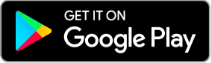
קטגוריות 
טלפונים לפי מחירים 
טלפונים ניידים 
נושאים חמים 
מגמה איך 
© 2022 Tech Hindustantimes
החלקים המובילים
- חֲדָשׁוֹת
- נייד
- חדשות ניידות
- ביקורות ניידות
- מחשבים ניידים מחשב
- מחשבים ניידים/ביקורות על מחשב
- לביש
- חדשות לבישות
- ביקורות לבישות
- משחק
- חדשות המשחקים
- ביקורות על משחקים
- טֵלֶוִיזִיָה
- חדשות טלוויזיה
- ביקורות טלוויזיה
- גאדג’טים
- Finder Mobile
- Finder מחשב נייד
- Finder Tablet
- ממליץ
- ממליץ נייד
- ממליץ מחשב נייד
- ממליץ טאבלט
- לְהַשְׁווֹת
- השוואה ניידת
- השוואה בין מחשב נייד
- השוואת טבליות
- תמונות
- סרטונים
- איך ל
- יותר
- אירוע סמסונג
- אירוע אפל
- בשבילך
- מכשירי חשמל לבית
לחקור טק
- עלינו
- צור קשר
- מפת אתר
- RSS
- תנאי שימוש
- מדיניות הפרטיות
זכויות יוצרים © HT Media Limited
כל הזכויות שמורות.












